excel2007加密功能的使用教程
发布时间:2016-12-09 13:51
相关话题
Excel中的加密功能具体该如何使用呢?接下来是小编为大家带来的excel2007加密功能的使用教程,供大家参考。
excel2007加密功能的使用教程:
加密功能使用步骤1:如图,我给"学生2.xlsx"这个工作簿加密,单击"office"按钮,在弹出菜单中选择"另存为"。
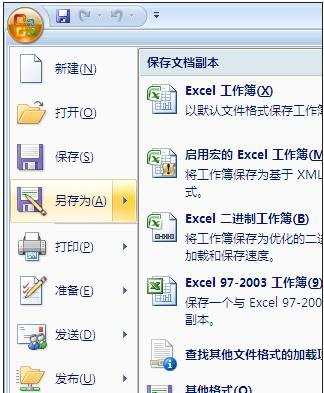
加密功能使用步骤2:右键"工具",选择"常规选项"。
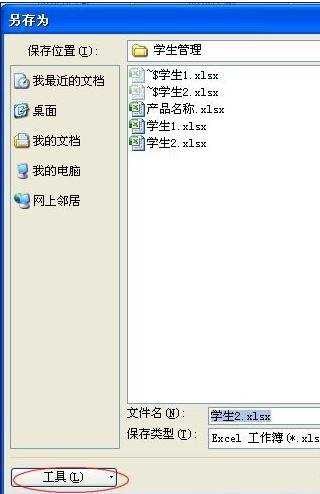
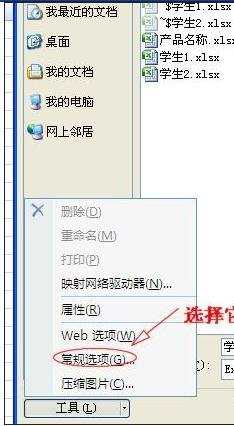
加密功能使用步骤3:如图在弹出对话框中输入密码,一般仅给访问权限加密就够了。
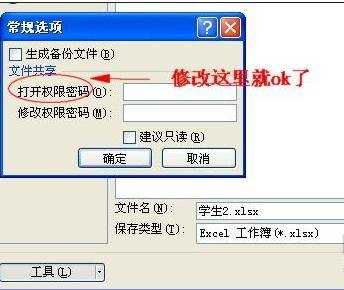
加密功能使用步骤4:输入密码并记住,在弹出的密码确认对话框中再次输入密码。

加密功能使用步骤5:加密后,记得点击保存。
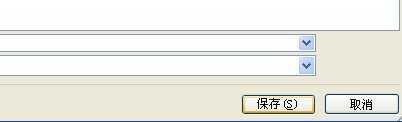
加密功能使用步骤6:ok,加密完成,当我们再次打开"学生2.xlsx"工作簿时,显示需要输入密码,说明加密成功。

看了excel2007加密功能的使用教程还看了:
1.怎么对excel2007进行加密
2.excel2007表格如何加密的教程
3.excel 2007的加密方法
4.excel 2007重要文档加密教程
5.怎么给excel2007加密和解密
6.excel2007 加密的方法
7.excel2007 取消加密的有效方法

excel2007加密功能的使用教程的评论条评论